【Earth Engine】基于GEE合成Landsat4/5/7/8/9影像并进行NDVI、NDWI和MNDWI等指数计算_landsat4—5tm影像波段组合-程序员宅基地
技术标签: Earth Engine GEE Landsat 遥感 NDVI
1 简介与摘要
最近在做一个课题,需要逐月还有逐年的NDVI还有一系列衍生数据。
但是逐月的使用Sentinel影像会出现有云,并且掩膜掉容易出现空洞,所以我就想着可以拿Landsat来补充。
同样的思想,在逐年数据上也可以应用于不同的Landsat影像,这样可以丰富影像数量,提升计算质量。比如前一段时间刚上去的Landsat9,就号称可以和Landsat8协同,降低重访周期。
考虑到使用同一系列卫星的场景比较多,所以这篇博文就使用Landsat系列卫星的影像合成。
因此,结合实际应用场景,在这里需要做的工作是:
- 输入某一个时间(或时间段),得到ImageCollection,并且(以地图和数字的形式)显示兴趣区里的影像数量;
- 通过ImageCollection数据合成,并且计算一些基础的指数。
2 思路
首先,要获取一个包含我需要的时间段/影像质量/区域范围的Landsat系列影像,也就是一个Landsat的ImageCollection。
在得到ImageCollection之前,需要考虑一个问题——这些影像的相同的波段名可能对应不同的频率,比如说Landsat4/5/7的第四波段是近红外(NIR),而Landsat8/9的第四波段是红光(red),所以需要在这些波段重命名一下,这样合成才不会合错。
然后,就可以通过一个mean()(当然也可以其他的函数),将一个ImageCollection合成一个Image,以方便计算各种指数。
最后,通过预设的指数计算公式,计算指数即可。
总的来说,比较麻烦的是前半部分。后半部分的工作直接套用一些常规的做法就行了。
3 效果预览
惯例,在代码前面先放效果预览。
我在控制台展示了各个卫星匹配到的影像数量,还有合成后总的ImageCollection的影像数量。
在地图中显示合成后的真彩色和假彩色影像,还有计算后的NDVI、NDWI、MNDWI,最后还有各个区域影像数量的可视化。
在接下来的示例里,我时间段选取20200101——20210101,云量低于20%,兴趣区随手勾了一个大概希腊+土耳其(老精罗了)。
我的兴趣区(roi):
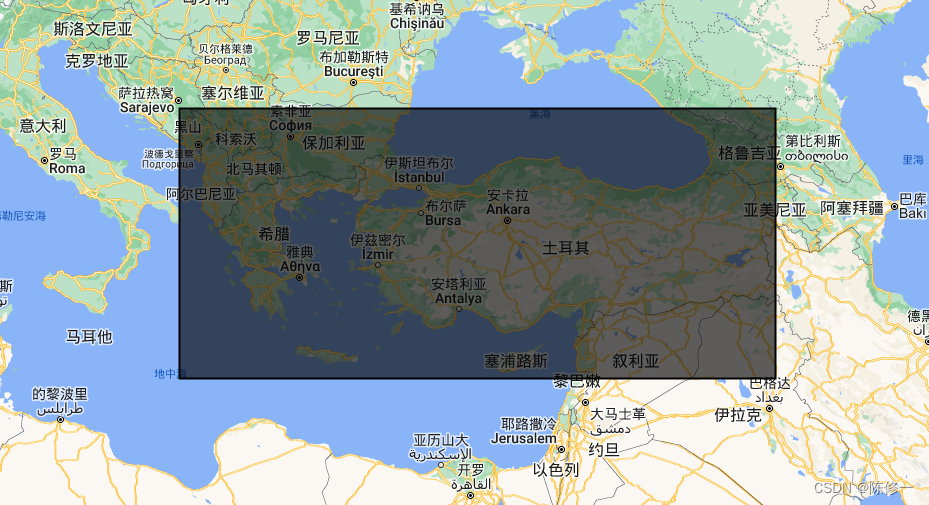
控制台:
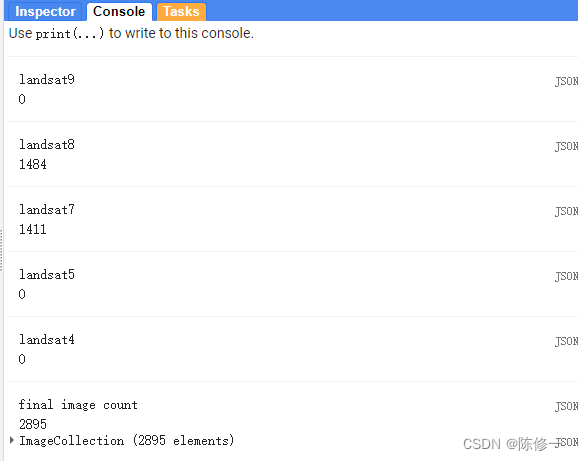
上图的意思是Landsat8得到1484幅影像,Landsat7得到1411幅影像,合成后的ImageCollection有2895幅(1484+1411)影像。
合成后的真彩色影像:
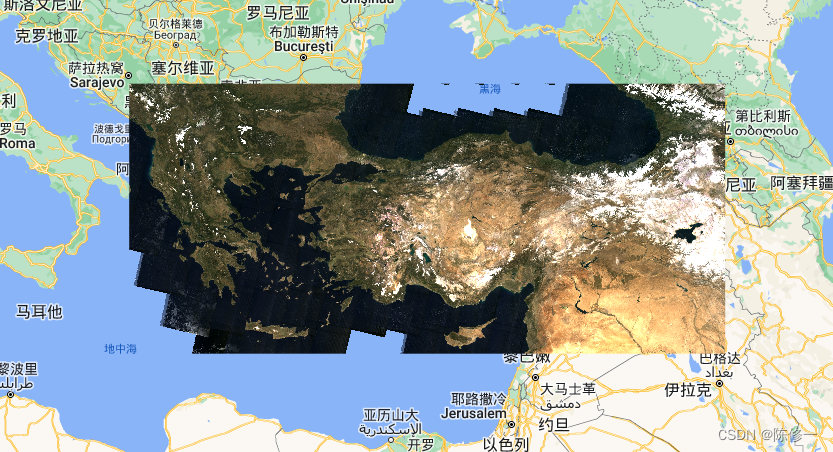
合成后的假彩色影像:

NDVI(绿色是高值,红色是低值):
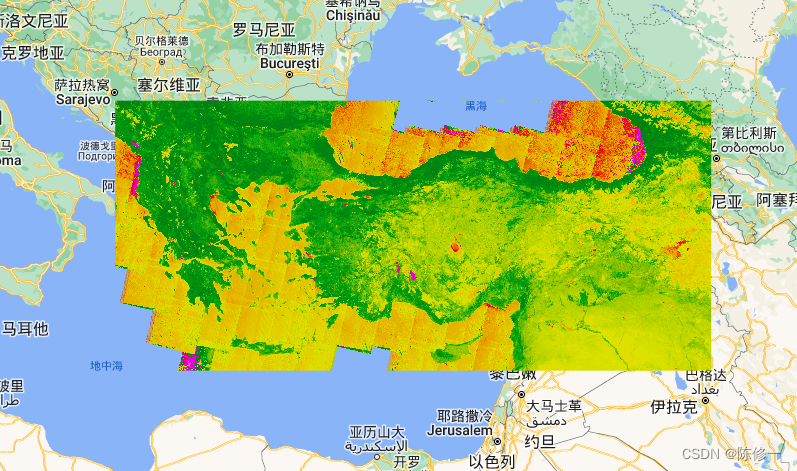
NDWI(蓝色是高值,白色是低值):
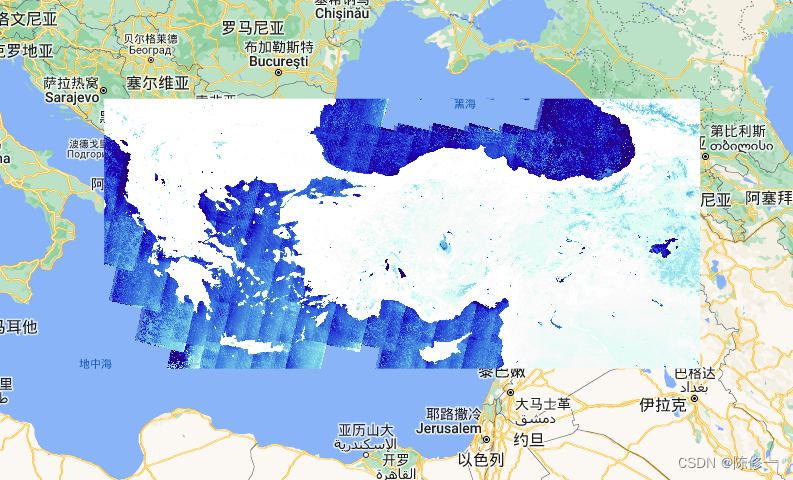
MNDWI(蓝色是高值,白色是低值):

影像数量(以像元为基本计算单位,红色是低值,绿色是中值,蓝色是高值):
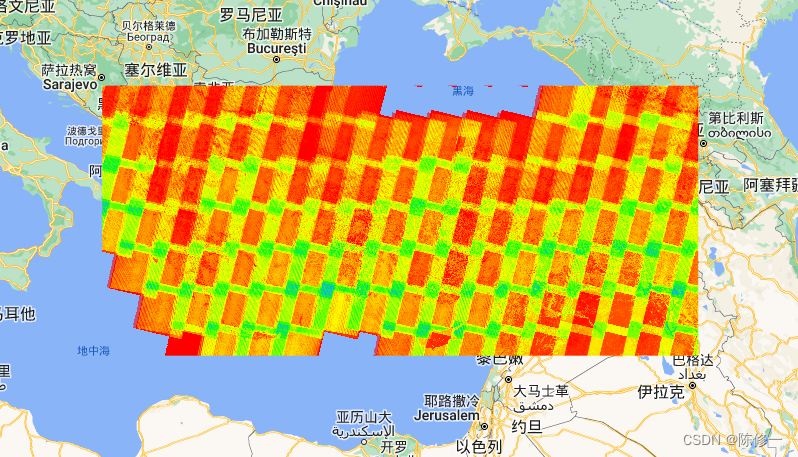
4 代码思路
考虑到要调用Landsat4/5/7/8/9,所以先写上这些卫星的预处理函数,包括大气校正和云掩膜;其中4/5/7的函数通用,8/9的函数通用。如下:
function applyScaleFactorsL89(image) {
var opticalBands = image.select('SR_B.').multiply(0.0000275).add(-0.2);
var thermalBands = image.select('ST_B.*').multiply(0.00341802).add(149.0);
return image.addBands(opticalBands, null, true)
.addBands(thermalBands, null, true);
}
function applyScaleFactorsL457(image) {
var opticalBands = image.select('SR_B.').multiply(0.0000275).add(-0.2);
var thermalBand = image.select('ST_B6').multiply(0.00341802).add(149.0);
return image.addBands(opticalBands, null, true)
.addBands(thermalBand, null, true);
}
function cloudmaskL89(image) {
// Bits 3 and 5 are cloud shadow and cloud, respectively.
var cloudShadowBitMask = (1 << 4);
var cloudsBitMask = (1 << 3);
// Get the pixel QA band.
var qa = image.select('QA_PIXEL');
// Both flags should be set to zero, indicating clear conditions.
var mask = qa.bitwiseAnd(cloudShadowBitMask).eq(0)
.and(qa.bitwiseAnd(cloudsBitMask).eq(0));
return image.updateMask(mask);
}
function cloudMaskL457(image) {
var qa = image.select('QA_PIXEL');
// If the cloud bit (5) is set and the cloud confidence (7) is high
// or the cloud shadow bit is set (3), then it's a bad pixel.
var cloud = qa.bitwiseAnd(1 << 3)
.and(qa.bitwiseAnd(1 << 9))
.or(qa.bitwiseAnd(1 << 4));
// Remove edge pixels that don't occur in all bands
var mask2 = image.mask().reduce(ee.Reducer.min());
return image.updateMask(cloud.not()).updateMask(mask2);
}
写完预处理的函数,就需要改波段名称,以便放在同一个ImageCollection里能自动合成。因此,需要写将波段重命名的函数,如下:
function bandRenameL89(image) {
var blue = image.select(['SR_B2']).rename('blue');
var green = image.select(['SR_B3']).rename('green');
var red = image.select(['SR_B4']).rename('red');
var nir = image.select(['SR_B5']).rename('nir');
var swir1 = image.select(['SR_B6']).rename('swir1');
var swir2 = image.select(['SR_B7']).rename('swir2');
var new_image = blue.addBands([green, red, nir, swir1, swir2]);
return new_image;
}
function bandRenameL457(image) {
var blue = image.select(['SR_B1']).rename('blue');
var green = image.select(['SR_B2']).rename('green');
var red = image.select(['SR_B3']).rename('red');
var nir = image.select(['SR_B4']).rename('nir');
var swir1 = image.select(['SR_B5']).rename('swir1');
var swir2 = image.select(['SR_B7']).rename('swir2');
var new_image = blue.addBands([green, red, nir, swir1, swir2]);
return new_image;
}
在这里,选取常用的光学波段,将波段重命名为blue、green、red、nir、swir1、swir2。
最后,根据波段名称,写指数计算的函数。和其他人的文章不同,这里的输入的波段名称是我们重命名后的(见上面的代码)。这里以NDVI、NDWI和MNDWI为例,如下:
function NDVI(img) {
var nir = img.select("nir");
var red = img.select("red");
var ndvi = img.expression(
"(nir - red)/(nir + red)",
{
"nir": nir,
"red": red
}
);
return ndvi;
}
function NDWI(img) {
var green = img.select("green");
var nir = img.select("nir");
var ndwi = img.expression(
"(green - nir)/(green + nir)",
{
"green": green,
"nir": nir
}
);
return ndwi;
}
function MNDWI(img) {
var green = img.select("green");
var swir1 = img.select("swir1");
var mndwi = img.expression(
"(green - swir1)/(green + swir1)",
{
"green": green,
"swir1": swir1
}
);
return mndwi;
}
好了,到这里,所有预置的函数都写完了。
接下来就是对各个卫星的影像预处理,然后放进同一个ImageCollection里。下面是利用上述的函数进行预处理,可以根据需要自行调整。如下:
// landsat 9
var l9_col = ee.ImageCollection('LANDSAT/LC09/C02/T1_L2')
.filterBounds(roi)
.filterDate(start_date, end_date)
.filter(ee.Filter.lt('CLOUD_COVER', cloudCover))
.map(applyScaleFactorsL89)
.map(cloudmaskL89)
.map(bandRenameL89)
;
print('landsat9', l9_col.size())
// landsat 8
var l8_col = ee.ImageCollection("LANDSAT/LC08/C02/T1_L2")
.filterBounds(roi)
.filterDate(start_date, end_date)
.filter(ee.Filter.lt('CLOUD_COVER', cloudCover))
.map(applyScaleFactorsL89)
.map(cloudmaskL89)
.map(bandRenameL89)
;
print('landsat8', l8_col.size())
// landsat 7
var l7_col = ee.ImageCollection('LANDSAT/LE07/C02/T1_L2')
.filterBounds(roi)
.filterDate(start_date, end_date)
.filter(ee.Filter.lt('CLOUD_COVER', cloudCover))
.map(applyScaleFactorsL457)
.map(cloudMaskL457)
.map(bandRenameL457)
;
print('landsat7', l7_col.size())
// landsat 5
var l5_col = ee.ImageCollection('LANDSAT/LT05/C02/T1_L2')
.filterBounds(roi)
.filterDate(start_date, end_date)
.filter(ee.Filter.lt('CLOUD_COVER', cloudCover))
.map(applyScaleFactorsL457)
.map(cloudMaskL457)
.map(bandRenameL457)
;
print('landsat5', l5_col.size())
// landsat 4
var l4_col = ee.ImageCollection('LANDSAT/LT04/C02/T1_L2')
.filterBounds(roi)
.filterDate(start_date, end_date)
.filter(ee.Filter.lt('CLOUD_COVER', cloudCover))
.map(applyScaleFactorsL457)
.map(cloudMaskL457)
.map(bandRenameL457)
;
print('landsat4', l4_col.size())
需要注意的是,roi是我们划定的研究区,sart_date和end_date是我们需要的影像时间范围,cloudCover是我们预设的最大云量,为了方便修改参数,一些影像要求(日期和云量)在这里我使用变量代替。另外,在每个卫星预处理函数后面,用size()函数print出了匹配到的影像数量。效果图见前一章。
接下来的工作就是把这些影像,合成一个ImageCollection。这里需要用到的函数是merge(),具体如下:
var image = l9_col
.merge(l8_col)
.merge(l7_col)
.merge(l5_col)
.merge(l4_col)
;
print("final image count", image.size(), image)
最后,调用指数计算的函数对最终合成的ImageCollection进行计算,不过在此之前需要先mean合成一下,如下:
print("final image count", image.size(), image)
var final_image = image.mean().clip(roi);
var image_ndvi = NDVI(final_image)
var image_ndwi= NDWI(final_image)
var image_mndwi = MNDWI(final_image)
最后简单写个可视化,包括NDVI、NDWI、MNDWI:
Map.addLayer(final_image, {
bands: ["red", "green", "blue"], min:0.0, max:0.25}, "image")
Map.addLayer(final_image, {
bands: ["nir", "red", "green"], min:0.0, max:0.25}, "image2")
var ndvi_palettes = ["#e700d5", "#e60000", "#e69f00", "#dfe200", "#7ebe00", "#00a10c", "#008110"];
Map.addLayer(image_ndvi.clip(roi), {
min:-0.5, max:0.7, palette:ndvi_palettes}, "ndvi");
var ndwi_palettes = ["ffffff","#f9f9f9","#d8fdf4","#7dd5e9","3d7ede","243ad4","#1c00b8", "#250081"];
Map.addLayer(image_ndwi.clip(roi), {
min:-0.5, max:0.7, palette:ndwi_palettes}, "ndwi");
Map.addLayer(image_mndwi.clip(roi), {
min:-0.5, max:0.9, palette:ndwi_palettes}, "mndwi");
然后,顺手把影像数量的可视化写了,这里用到count(),如下:
var images_count = image.select('red').count();
Map.addLayer(images_count.rename('count').clip(roi), {
min:10, max:80, palette:["#ff0000", "#fbff00", "#1dff02", "#02adff"]}, "images count");
好了,完成了。最后导出就行。
// export to drive
Export.image.toDrive(
{
image: image_ndvi.clip(roi),
folder: "ndvi",
description: "ndvi" + year_name,
scale: 30,
region: roi,
maxPixels: 1e13
})
Export.image.toDrive(
{
image: image_ndwi.clip(roi),
folder: "ndwi",
description: "ndwi" + year_name,
scale: 30,
region: roi,
maxPixels: 1e13
})
Export.image.toDrive(
{
image: image_mndwi.clip(roi),
folder: "mndwi",
description: "mndwi" + year_name,
scale: 30,
region: roi,
maxPixels: 1e13
})
对了,要记得在最前面补上需要更改的参数。
var year_name = 2020;
var start_date = (year_name) + '-01-01';
var end_date = (year_name + 1) + '-01-01';
var cloudCover = 20
5 完整代码
我的代码链接在这,可以直接使用。
完整代码如下(和链接中相同):
var year_name = 2020;
var start_date = (year_name) + '-01-01';
var end_date = (year_name + 1) + '-01-01';
var cloudCover = 20
Map.addLayer(roi)
// indices
function NDVI(img) {
var nir = img.select("nir");
var red = img.select("red");
var ndvi = img.expression(
"(nir - red)/(nir + red)",
{
"nir": nir,
"red": red
}
);
return ndvi;
}
function NDWI(img) {
var green = img.select("green");
var nir = img.select("nir");
var ndwi = img.expression(
"(green - nir)/(green + nir)",
{
"green": green,
"nir": nir
}
);
return ndwi;
}
function MNDWI(img) {
var green = img.select("green");
var swir1 = img.select("swir1");
var mndwi = img.expression(
"(green - swir1)/(green + swir1)",
{
"green": green,
"swir1": swir1
}
);
return mndwi;
}
function bandRenameL89(image) {
var blue = image.select(['SR_B2']).rename('blue');
var green = image.select(['SR_B3']).rename('green');
var red = image.select(['SR_B4']).rename('red');
var nir = image.select(['SR_B5']).rename('nir');
var swir1 = image.select(['SR_B6']).rename('swir1');
var swir2 = image.select(['SR_B7']).rename('swir2');
var new_image = blue.addBands([green, red, nir, swir1, swir2]);
return new_image;
}
function bandRenameL457(image) {
var blue = image.select(['SR_B1']).rename('blue');
var green = image.select(['SR_B2']).rename('green');
var red = image.select(['SR_B3']).rename('red');
var nir = image.select(['SR_B4']).rename('nir');
var swir1 = image.select(['SR_B5']).rename('swir1');
var swir2 = image.select(['SR_B7']).rename('swir2');
var new_image = blue.addBands([green, red, nir, swir1, swir2]);
return new_image;
}
function applyScaleFactorsL89(image) {
var opticalBands = image.select('SR_B.').multiply(0.0000275).add(-0.2);
var thermalBands = image.select('ST_B.*').multiply(0.00341802).add(149.0);
return image.addBands(opticalBands, null, true)
.addBands(thermalBands, null, true);
}
function applyScaleFactorsL457(image) {
var opticalBands = image.select('SR_B.').multiply(0.0000275).add(-0.2);
var thermalBand = image.select('ST_B6').multiply(0.00341802).add(149.0);
return image.addBands(opticalBands, null, true)
.addBands(thermalBand, null, true);
}
function cloudmaskL89(image) {
// Bits 3 and 5 are cloud shadow and cloud, respectively.
var cloudShadowBitMask = (1 << 4);
var cloudsBitMask = (1 << 3);
// Get the pixel QA band.
var qa = image.select('QA_PIXEL');
// Both flags should be set to zero, indicating clear conditions.
var mask = qa.bitwiseAnd(cloudShadowBitMask).eq(0)
.and(qa.bitwiseAnd(cloudsBitMask).eq(0));
return image.updateMask(mask);
}
function cloudMaskL457(image) {
var qa = image.select('QA_PIXEL');
// If the cloud bit (5) is set and the cloud confidence (7) is high
// or the cloud shadow bit is set (3), then it's a bad pixel.
var cloud = qa.bitwiseAnd(1 << 3)
.and(qa.bitwiseAnd(1 << 9))
.or(qa.bitwiseAnd(1 << 4));
// Remove edge pixels that don't occur in all bands
var mask2 = image.mask().reduce(ee.Reducer.min());
return image.updateMask(cloud.not()).updateMask(mask2);
}
// get image collection
// landsat 9
var l9_col = ee.ImageCollection('LANDSAT/LC09/C02/T1_L2')
.filterBounds(roi)
.filterDate(start_date, end_date)
.filter(ee.Filter.lt('CLOUD_COVER', cloudCover))
.map(applyScaleFactorsL89)
.map(cloudmaskL89)
.map(bandRenameL89)
;
print('landsat9', l9_col.size())
// landsat 8
var l8_col = ee.ImageCollection("LANDSAT/LC08/C02/T1_L2")
.filterBounds(roi)
.filterDate(start_date, end_date)
.filter(ee.Filter.lt('CLOUD_COVER', cloudCover))
.map(applyScaleFactorsL89)
.map(cloudmaskL89)
.map(bandRenameL89)
;
print('landsat8', l8_col.size())
// landsat 7
var l7_col = ee.ImageCollection('LANDSAT/LE07/C02/T1_L2')
.filterBounds(roi)
.filterDate(start_date, end_date)
.filter(ee.Filter.lt('CLOUD_COVER', cloudCover))
.map(applyScaleFactorsL457)
.map(cloudMaskL457)
.map(bandRenameL457)
;
print('landsat7', l7_col.size())
// landsat 5
var l5_col = ee.ImageCollection('LANDSAT/LT05/C02/T1_L2')
.filterBounds(roi)
.filterDate(start_date, end_date)
.filter(ee.Filter.lt('CLOUD_COVER', cloudCover))
.map(applyScaleFactorsL457)
.map(cloudMaskL457)
.map(bandRenameL457)
;
print('landsat5', l5_col.size())
// landsat 4
var l4_col = ee.ImageCollection('LANDSAT/LT04/C02/T1_L2')
.filterBounds(roi)
.filterDate(start_date, end_date)
.filter(ee.Filter.lt('CLOUD_COVER', cloudCover))
.map(applyScaleFactorsL457)
.map(cloudMaskL457)
.map(bandRenameL457)
;
print('landsat4', l4_col.size())
// combine, mean and calculate
var image = l9_col
.merge(l8_col)
.merge(l7_col)
.merge(l5_col)
.merge(l4_col)
;
print("final image count", image.size(), image)
var final_image = image.mean().clip(roi);
var image_ndvi = NDVI(final_image)
var image_ndwi= NDWI(final_image)
var image_mndwi = MNDWI(final_image)
Map.addLayer(final_image, {
bands: ["red", "green", "blue"], min:0.0, max:0.25}, "image")
Map.addLayer(final_image, {
bands: ["nir", "red", "green"], min:0.0, max:0.25}, "image2")
var ndvi_palettes = ["#e700d5", "#e60000", "#e69f00", "#dfe200", "#7ebe00", "#00a10c", "#008110"];
Map.addLayer(image_ndvi.clip(roi), {
min:-0.5, max:0.7, palette:ndvi_palettes}, "ndvi");
var ndwi_palettes = ["ffffff","#f9f9f9","#d8fdf4","#7dd5e9","3d7ede","243ad4","#1c00b8", "#250081"];
Map.addLayer(image_ndwi.clip(roi), {
min:-0.5, max:0.7, palette:ndwi_palettes}, "ndwi");
Map.addLayer(image_mndwi.clip(roi), {
min:-0.5, max:0.9, palette:ndwi_palettes}, "mndwi");
var images_count = image.select('red').count();
Map.addLayer(images_count.rename('count').clip(roi), {
min:10, max:80, palette:["#ff0000", "#fbff00", "#1dff02", "#02adff"]}, "images count");
// export to drive
// export to drive
Export.image.toDrive(
{
image: image_ndvi.clip(roi),
folder: "ndvi",
description: "ndvi" + year_name,
scale: 30,
region: roi,
maxPixels: 1e13
})
Export.image.toDrive(
{
image: image_ndwi.clip(roi),
folder: "ndwi",
description: "ndwi" + year_name,
scale: 30,
region: roi,
maxPixels: 1e13
})
Export.image.toDrive(
{
image: image_mndwi.clip(roi),
folder: "mndwi",
description: "mndwi" + year_name,
scale: 30,
region: roi,
maxPixels: 1e13
})
6 后记
刚开始学习GEE,可能有些地方不太专业不太科学,希望诸位同行前辈不吝赐教或者有什么奇妙的想法可以和我共同探讨一下。可以在csdn私信我或者联系我邮箱([email protected]),不过还是希望大家邮箱联系我,csdn私信很糟糕而且我上csdn也很随缘。
如果对你有帮助,还望支持一下~点击此处施舍或扫下图的码。
-----------------------分割线(以下是乞讨内容)-----------------------

智能推荐
什么是内部类?成员内部类、静态内部类、局部内部类和匿名内部类的区别及作用?_成员内部类和局部内部类的区别-程序员宅基地
文章浏览阅读3.4k次,点赞8次,收藏42次。一、什么是内部类?or 内部类的概念内部类是定义在另一个类中的类;下面类TestB是类TestA的内部类。即内部类对象引用了实例化该内部对象的外围类对象。public class TestA{ class TestB {}}二、 为什么需要内部类?or 内部类有什么作用?1、 内部类方法可以访问该类定义所在的作用域中的数据,包括私有数据。2、内部类可以对同一个包中的其他类隐藏起来。3、 当想要定义一个回调函数且不想编写大量代码时,使用匿名内部类比较便捷。三、 内部类的分类成员内部_成员内部类和局部内部类的区别
分布式系统_分布式系统运维工具-程序员宅基地
文章浏览阅读118次。分布式系统要求拆分分布式思想的实质搭配要求分布式系统要求按照某些特定的规则将项目进行拆分。如果将一个项目的所有模板功能都写到一起,当某个模块出现问题时将直接导致整个服务器出现问题。拆分按照业务拆分为不同的服务器,有效的降低系统架构的耦合性在业务拆分的基础上可按照代码层级进行拆分(view、controller、service、pojo)分布式思想的实质分布式思想的实质是为了系统的..._分布式系统运维工具
用Exce分析l数据极简入门_exce l趋势分析数据量-程序员宅基地
文章浏览阅读174次。1.数据源准备2.数据处理step1:数据表处理应用函数:①VLOOKUP函数; ② CONCATENATE函数终表:step2:数据透视表统计分析(1) 透视表汇总不同渠道用户数, 金额(2)透视表汇总不同日期购买用户数,金额(3)透视表汇总不同用户购买订单数,金额step3:讲第二步结果可视化, 比如, 柱形图(1)不同渠道用户数, 金额(2)不同日期..._exce l趋势分析数据量
宁盾堡垒机双因素认证方案_horizon宁盾双因素配置-程序员宅基地
文章浏览阅读3.3k次。堡垒机可以为企业实现服务器、网络设备、数据库、安全设备等的集中管控和安全可靠运行,帮助IT运维人员提高工作效率。通俗来说,就是用来控制哪些人可以登录哪些资产(事先防范和事中控制),以及录像记录登录资产后做了什么事情(事后溯源)。由于堡垒机内部保存着企业所有的设备资产和权限关系,是企业内部信息安全的重要一环。但目前出现的以下问题产生了很大安全隐患:密码设置过于简单,容易被暴力破解;为方便记忆,设置统一的密码,一旦单点被破,极易引发全面危机。在单一的静态密码验证机制下,登录密码是堡垒机安全的唯一_horizon宁盾双因素配置
谷歌浏览器安装(Win、Linux、离线安装)_chrome linux debian离线安装依赖-程序员宅基地
文章浏览阅读7.7k次,点赞4次,收藏16次。Chrome作为一款挺不错的浏览器,其有着诸多的优良特性,并且支持跨平台。其支持(Windows、Linux、Mac OS X、BSD、Android),在绝大多数情况下,其的安装都很简单,但有时会由于网络原因,无法安装,所以在这里总结下Chrome的安装。Windows下的安装:在线安装:离线安装:Linux下的安装:在线安装:离线安装:..._chrome linux debian离线安装依赖
烤仔TVの尚书房 | 逃离北上广?不如押宝越南“北上广”-程序员宅基地
文章浏览阅读153次。中国发达城市榜单每天都在刷新,但无非是北上广轮流坐庄。北京拥有最顶尖的文化资源,上海是“摩登”的国际化大都市,广州是活力四射的千年商都。GDP和发展潜力是衡量城市的数字指...
随便推点
java spark的使用和配置_使用java调用spark注册进去的程序-程序员宅基地
文章浏览阅读3.3k次。前言spark在java使用比较少,多是scala的用法,我这里介绍一下我在项目中使用的代码配置详细算法的使用请点击我主页列表查看版本jar版本说明spark3.0.1scala2.12这个版本注意和spark版本对应,只是为了引jar包springboot版本2.3.2.RELEASEmaven<!-- spark --> <dependency> <gro_使用java调用spark注册进去的程序
汽车零部件开发工具巨头V公司全套bootloader中UDS协议栈源代码,自己完成底层外设驱动开发后,集成即可使用_uds协议栈 源代码-程序员宅基地
文章浏览阅读4.8k次。汽车零部件开发工具巨头V公司全套bootloader中UDS协议栈源代码,自己完成底层外设驱动开发后,集成即可使用,代码精简高效,大厂出品有量产保证。:139800617636213023darcy169_uds协议栈 源代码
AUTOSAR基础篇之OS(下)_autosar 定义了 5 种多核支持类型-程序员宅基地
文章浏览阅读4.6k次,点赞20次,收藏148次。AUTOSAR基础篇之OS(下)前言首先,请问大家几个小小的问题,你清楚:你知道多核OS在什么场景下使用吗?多核系统OS又是如何协同启动或者关闭的呢?AUTOSAR OS存在哪些功能安全等方面的要求呢?多核OS之间的启动关闭与单核相比又存在哪些异同呢?。。。。。。今天,我们来一起探索并回答这些问题。为了便于大家理解,以下是本文的主题大纲:[外链图片转存失败,源站可能有防盗链机制,建议将图片保存下来直接上传(img-JCXrdI0k-1636287756923)(https://gite_autosar 定义了 5 种多核支持类型
VS报错无法打开自己写的头文件_vs2013打不开自己定义的头文件-程序员宅基地
文章浏览阅读2.2k次,点赞6次,收藏14次。原因:自己写的头文件没有被加入到方案的包含目录中去,无法被检索到,也就无法打开。将自己写的头文件都放入header files。然后在VS界面上,右键方案名,点击属性。将自己头文件夹的目录添加进去。_vs2013打不开自己定义的头文件
【Redis】Redis基础命令集详解_redis命令-程序员宅基地
文章浏览阅读3.3w次,点赞80次,收藏342次。此时,可以将系统中所有用户的 Session 数据全部保存到 Redis 中,用户在提交新的请求后,系统先从Redis 中查找相应的Session 数据,如果存在,则再进行相关操作,否则跳转到登录页面。此时,可以将系统中所有用户的 Session 数据全部保存到 Redis 中,用户在提交新的请求后,系统先从Redis 中查找相应的Session 数据,如果存在,则再进行相关操作,否则跳转到登录页面。当数据量很大时,count 的数量的指定可能会不起作用,Redis 会自动调整每次的遍历数目。_redis命令
URP渲染管线简介-程序员宅基地
文章浏览阅读449次,点赞3次,收藏3次。URP的设计目标是在保持高性能的同时,提供更多的渲染功能和自定义选项。与普通项目相比,会多出Presets文件夹,里面包含着一些设置,包括本色,声音,法线,贴图等设置。全局只有主光源和附加光源,主光源只支持平行光,附加光源数量有限制,主光源和附加光源在一次Pass中可以一起着色。URP:全局只有主光源和附加光源,主光源只支持平行光,附加光源数量有限制,一次Pass可以计算多个光源。可编程渲染管线:渲染策略是可以供程序员定制的,可以定制的有:光照计算和光源,深度测试,摄像机光照烘焙,后期处理策略等等。_urp渲染管线